Sist oppdatert: 2023-12-13
Registrere avvik i Opter Terminal
I denne artikkelen
Terminalansatte kan registrere avvik i Opter Terminal i forbindelse med skanning. Når du har registrert avviket, vil det vises under Avvik i Ordremottaket. Avvik kan også vises i ordrekontrollen hvis du har lagt til kolonner for dette.
Du kan registrere avvik i ettertid ved å skanne kolliet igjen senere.
Avvik kan ikke registreres på en lastbærer, men avvik kan registreres på kolli i lastbæreren i forbindelse med at du legger til kolliet i lastbæreren. Mer informasjon er tilgjengelig i Administrere lastbærere i Opter Terminal.
I Opter Terminal finnes det to ulike flyter for å registrere et avvik for ett eller flere kolli:
-
Den første flyten bruker du hvis du ønsker å registrere et avvik knyttet til ankomst-, avgangs- og inventarskanning.
-
Den andre flyten er nyttig hvis du vil registrere det samme avviket for flere kolli ved andre anledninger. Det spiller ingen rolle om kolliene tilhører samme ordre eller ulike ordrer.
Den andre flyten er også nyttig hvis du vil registrere det samme avviket for flere ordrer. Da gjør du først innstillinger for avviket og skanner deretter fraktbrevene som skal ha dette avviket.
Selv når du skanner med innstillinger fra en QR-kode, har du mulighet til å gjøre innstillinger for et avvik som deretter registreres på alle kolli eller fraktbrev som du senere skanner. Du finner instruksjoner for dette i Batchskanning i Opter Terminal.
Velg den første eller den andre flyten avhengig av hva du ønsker å gjøre:
Du kan se hvilke avvik som allerede er registrert for et kolli ved å skanne kolliet, gå inn på skanningen og trykke på Rapporterte avvik.
Slik registrerer du avvik for ett eller flere kolli i forbindelse med ankomst-, avgangs- og inventarskanning:
-
Trykk på Skann inn, Skann ut eller Inventar-\nskanning på hovedmenyen i Opter Terminal.
-
Trykk på Kolli.
-
Skann ett eller flere kolli.
Hvis du skanner ett eller flere kolli, men ikke alle kolliene som inngår i oppdraget/oppdragene, og deretter trykker på Utført, får du muligheten til å registrere avvik på de kolliene som ikke er skannet. Du finner mer informasjon nedenfor, se Registrere avvik for kolli som ikke er skannet ved ankomst-, avgangs- og inventarskanning.
-
Gå inn på skanningen og velg Avvik.
-
Angi avviket Type. Systemadministratoren kan ha stilt inn at du også må angi Hendelse og Årsak for avviket. Gule felter må fylles ut.
-
Du kan legge til et bilde ved å trykke på Legg til et bilde og deretter velge Bruk kamera (hvis du vil ta et nytt bilde) eller Velg fra galleriet (hvis du allerede har tatt bildet).
-
Hvis du vil bytte filnavn på et bilde, trykker du på
 .
. -
Hvis du vil fjerne et bilde du har lagt til, trykker du på
 .
.
-
Du kan legge til flere bilder ved å trykke på Legg til et bilde igjen.
-
Du kan vise en større forhåndsvisning av et bilde du har lagt til, ved å trykke på det.
-
-
Hvis oppdraget består av flere kolli, kan du angi for hvilket eller hvilke kolli avviket gjelder, ved å trykke på Velg kolli.
-
Hvis du skannet et kolli, vil det være forhåndsvalgt, som på bildet nedenfor (1).
Velg de kolliene du vil registrere avviket for ved å trykke på boksene for de kolliene. Hvis du vil registrere avviket for alle kolliene i listen, trykker du på boksen (2) øverst. Dette markerer boksene for alle kolliene.
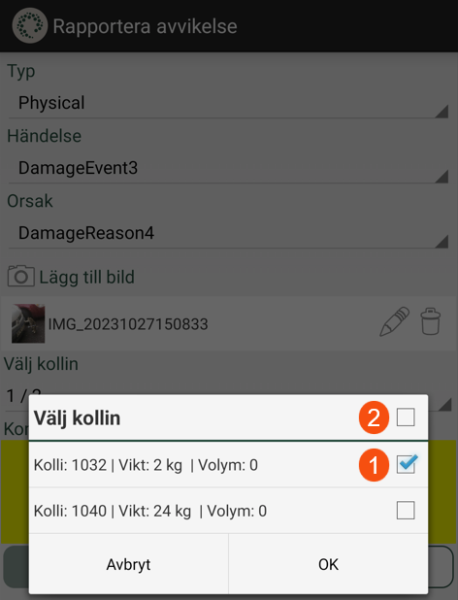
-
Hvis du skannet et fraktbrev, må du angi et kolli manuelt.
Trykk på Ok.
-
-
Skriv en Kommentar hvis du ønsker det. Dette kan enten være frivillig eller obligatorisk. Hvis feltet er gult, må det fylles ut.
-
Registrere avviket ved å trykke på Lagre. Det er ikke mulig å lagre avviket hvis ikke alle obligatoriske felter er fylt ut.
Når du har trykket på Lagre, er det ikke lenger mulig å endre avviket i Opter Terminal.
I forbindelse med ankomst-, avgangs- og inventarskanning kan du registrere avvik for kolliene som ikke skannes etter følgende scenarioer:
-
Hvis du for eksempel skanner to av fem kolli i oppdraget/ordren og deretter trykker på Utført, får du muligheten til å registrere avvik for de tre kolliene som ikke er skannet.
-
Hvis du skanner kolli som inngår i flere ulike oppdrag/ordrer, men ikke alle kolliene i hvert oppdrag/ordre, og deretter trykker på Utført, får du muligheten til å registrere avvik for de kolliene som ikke er skannet. Knappen Nytt avvik finner du under hvert ordrenummer.
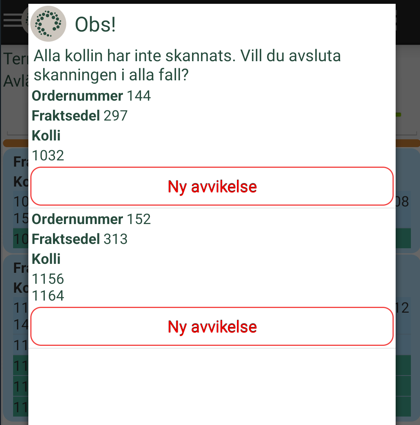
Det er også mulig å registrere avvik for kolliene som er skannet.
Slik registrerer du avvik for kolli:
-
Trykk på Nytt avvik på siden med spørsmålet Alle kolli er ikke skannet. Vil du avslutte skanningen likevel? (Siden vises etter at du har skannet pakker, men ikke alle pakkene i oppdraget/ordren, og deretter trykket på Utført).
Når du har trykket på Nytt avvik, åpnes siden der du kan registrere nye avvik.
Her kan du også se tidligere registrerte avvik for kolliene som inngår i oppdraget/ordren. Trykk på Rapporterte avvik for å se dem.
-
Angi avviket Type. Systemadministratoren kan ha stilt inn at du også må angi Hendelse og Årsak for avviket. Gule felter må fylles ut.
-
Du kan legge til et bilde ved å trykke på Legg til et bilde og deretter velge Bruk kamera (hvis du vil ta et nytt bilde) eller Velg fra galleriet (hvis du allerede har tatt bildet).
-
Trykk på Velg kolli og kontroller at boksene er merket av for de kolliene du vil registrere avviket for. De kolliene som ikke er skannet, er forhåndsvalgt, men det er også mulig å registrere avvik for de kolliene som er skannet.
Trykk på Ok.
Hvis du vil registrere ulike avvik for kolliene, kan du markere ett kolli om gangen under Velg kolli, registrere avviket (Type, Hendelse osv.) og trykke på Lagre. Du kommer da tilbake til siden der du kan klikke på Nytt avvik og deretter velge en annen kolonne under Velg kolli, registrere avviket og klikke på Lagre.
-
Skriv en Kommentar hvis du ønsker det. Dette kan enten være frivillig eller obligatorisk. Hvis feltet er gult, må det fylles ut.
-
Registrere avviket ved å trykke på Lagre. Det er ikke mulig å lagre avviket hvis ikke alle obligatoriske felter er fylt ut.
Når du har trykket på Lagre, er det ikke lenger mulig å endre avviket.
Du kommer tilbake til siden med spørsmålet Alle kolli er ikke skannet. Vil du avslutte skanningen likevel?
-
Hvis du vil registrere flere avvik for kolli på noen av oppdragene/ordrene i listen, trykker du på knappen Nytt avvik under det ordrenummeret og kollinummeret. Marker deretter de kolliene som avviket gjelder for under Velg kolli, registrer avviket (Type, Hendelse osv.) og trykk på Lagre.
-
Når du er ferdig, trykker du på Ja nederst på siden med spørsmålet Alle kolli er ikke skannet. Vil du avslutte skanningen likevel?
Hvis du vil fortsette skanningen, trykker du på Nei.
Hvis du ønsker å registrere det samme avviket for flere kolli, gjør du først innstillinger for avviket og skanner deretter de kolliene som skal ha dette avviket. Det spiller ingen rolle om kolliene tilhører samme ordre eller ulike ordrer.
Hvis du ønsker å registrere det samme avviket for flere ordrer, gjør du først innstillinger for avviket og skanner deretter de fraktbrevene som skal ha dette avviket.
Det er ikke mulig å opprette flere avvik under skanning i avviksmodus.
Slik gjør du for å registrere samme avvik for flere kolli eller flere fraktbrev:
-
Trykk på Avvik på hovedmenyen i Opter Terminal.
-
Trykk på Kolli eller Fraktbrevnr., avhengig av hva du skal skanne. Systemadministratoren kan ha stilt inn at du ikke trenger gjøre dette valget.
Hvis du trykker på Kolli, registreres avviket på kolliet eller kolliene som du deretter skanner.
Hvis du trykker på Fraktbrevnr., registreres avviket på ordren eller ordrene for de fraktbrevnumrene som du deretter skanner.
-
Angi avviket Type. Systemadministratoren kan ha stilt inn at du også må angi Hendelse og Årsak for avviket. Gule felter må fylles ut.
-
Du kan legge til et bilde ved å trykke på Legg til et bilde og deretter velge Bruk kamera (hvis du vil ta et nytt bilde) eller Velg fra galleriet (hvis du allerede har tatt bildet).
-
Hvis du vil bytte filnavn på et bilde, trykker du på
 .
. -
Hvis du vil fjerne et bilde du har lagt til, trykker du på
 .
.
- Du kan legge til flere bilder ved å trykke på Legg til et bilde igjen.
- Du kan vise en større forhåndsvisning av et bilde du har lagt til, ved å trykke på det.
-
-
Skriv en Kommentar hvis du ønsker det. Dette kan enten være frivillig eller obligatorisk. Hvis feltet er gult, må det fylles ut.
-
Trykk på Lagre.
-
Avhengig av om du trykket på Kolli eller Fraktbrevnr. i trinn 2 ovenfor:
-
Skann alle kolli som du vil registrere avviket for.
-
Skann alle fraktbrev som du vil registrere avviket for.
Hvis du vil avbryte registreringen av avviket for et kolli eller en ordre, trykker du lenge på kolliet eller ordren i skannelisten og trykker på Angre.
-
-
Trykk på Utført.
Hvis du har skannet pakker, registreres avviket for alle skannede pakker. Hvis du har skannet Fraktbrev, blir avviket registrert på alle skannede bestillinger.
Under Avvik i Ordremottaket vises avviket som et avvik per ordre. På fanen Kolli i gruppen Avvik er avkrysningsruten krysset av for pakker som avviket er registrert for.